
|
Cloud Gaming nebo hra v cloudu je nová herní platforma, která se vyvíjí na internetu, čímž eliminuje technologickou bariéru, aby bylo možné hrát bez ohledu na výkon zařízení, které používáme, budeme potřebovat pouze šířku pásma a klienta, který připojujeme se k této službě. |
Projekty jako Onlive a gaikai už dlouho dávají hodně do řeči, a to natolik, že Sony koupilo Gaikai, aby nabídlo tento typ herní platformy na svých konzolách, PC, tabletech a mobilních telefonech, i když se jedná o jiný příběh. Pochopení toho, jak hra funguje v cloudu, je velmi jednoduché, myslíte si, že máte velmi výkonný počítač s nainstalovanou a nakonfigurovanou hrou pro vysokou grafickou kvalitu, nyní si představte, že se připojujete přes internet a hrajete ji vzdáleně ze svého tabletu, mobilu telefon nebo skromný počítač bez velké energie, která by přijímala obrázky hry streamem, jako by to bylo video z YouTube.
Onlive je cloudový herní klient, který s bezplatným účtem umožňuje přístup k vašim službám a vyzkoušení her ve zkušebním nebo demo režimu, pokud jste přesvědčeni, že si můžete zakoupit určité tituly nebo zaplatit měsíční poplatek, abyste mohli hrát hry, které chcete .
Jakmile jsme vysvětlili, co to je a jak to funguje, uvidíme, jak nainstalovat klienta Onlive v systému Linux pomocí PlayOnLinux.
Jak nainstalovat Onlive pomocí PlayOnLinux
Krok 1 - Nainstalujte PlayOnLinux
Pokud stále nemáte nainstalovaný PlayOnLinux, hledejte způsob, jak jej nainstalovat podle svého distribuce, používám Linux Mint 14 / Ubuntu 12.10, jak by to bylo následovně.
sudo apt-get update
sudo apt-get install playonlinux
Krok 2 - Instalace a konfigurace Onlive
Jakmile je PlayOnLinux nainstalován, spustíme ho za účelem instalace a konfigurace klienta.
Klikneme na ikonu Instalovat.
Píšeme do vyhledávače OnLive abychom získali profil k jeho instalaci. Pak klikneme Instalovat.
Klikněte na následující a automaticky nakonfigurujeme novou virtuální jednotku.
Vybereme Stáhněte si program a dáváme následující.
Instalace klienta nyní začne. Zaškrtnutím políčka přijměte podmínky a klikněte na následující.
Může se vás zeptat, kolik paměti má vaše grafická karta. Dal jsem 1024, protože si myslím, že to je to, co má moje, pokud nevíte, kolik to má, prohledejte svůj grafický model na Google a podívejte se na specifikace.
Klikněte na následující jakmile vyberete, kolik máte.
Ve výchozím nastavení instalační profil Onlive vybere starou verzi aplikace Wine (1.5.21), která nefunguje se zvukem; Řešení je velmi snadné. Instalace modernější verze Wine v PlayOnLinuxu je velmi snadná, stačí kliknout na tlačítko „Konfigurovat“.
Pokud vyberete profil Onlive, zobrazí se toto okno, kde se dozvíte, kterou verzi aplikace Wine používáte. Klikněte na tlačítko + (na obrázku obklopené červeným kruhem).
Jelikož používám 64bitovou distribuci, vyberu kartu amd64, pokud by vaše distribuce byla 32 bitů, vybrali byste kartu x86.
Nyní hledáme verzi 1.5.27 a přidáme ji pomocí tlačítka „>“. Začne se instalovat a po dokončení celého procesu můžete toto okno zavřít.
Nyní vyberte verzi 1.5.27 a zavřete okno. Klienta Onlive již máte nakonfigurovaného v PlayOnLinuxu, nyní vám zbývá pouze vytvořit si u klienta účet.
Bezplatný účet si můžete vytvořit od klienta pomocí možnosti vytvořit účet zdarma.
Na závěr musím objasnit, že klient může ukázat zprávu
varování o latenci nebo o nezjištěných zařízeních, ale jsou to chyby, které budou jistě opraveny v pozdějších verzích Wine.
Jako ukázka je obrázek mého počítače, na kterém běží Unreal Tournament III online.
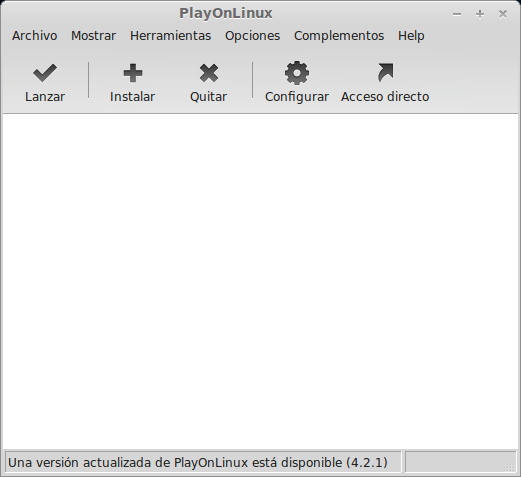
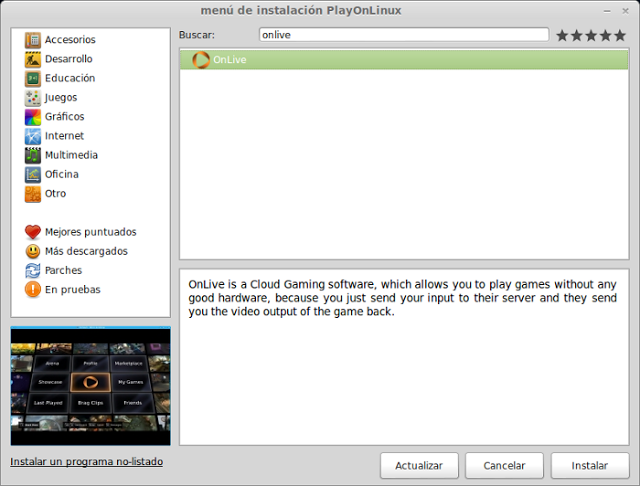
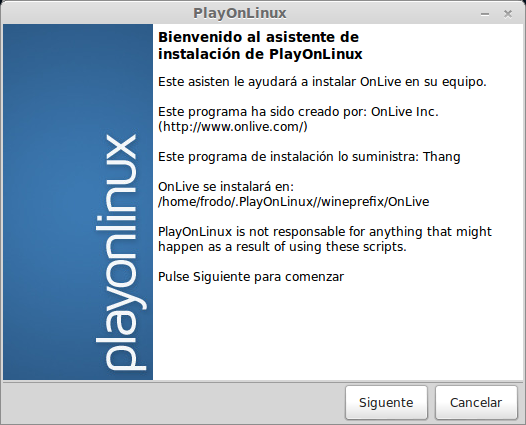
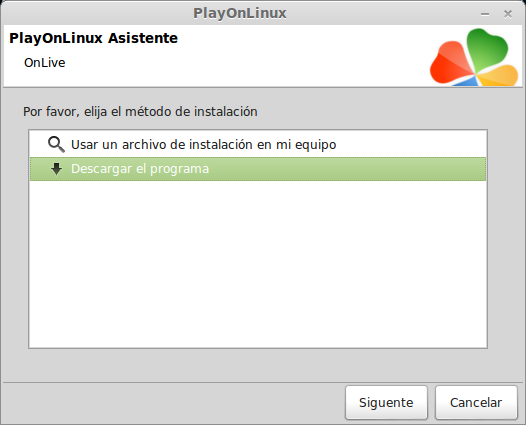
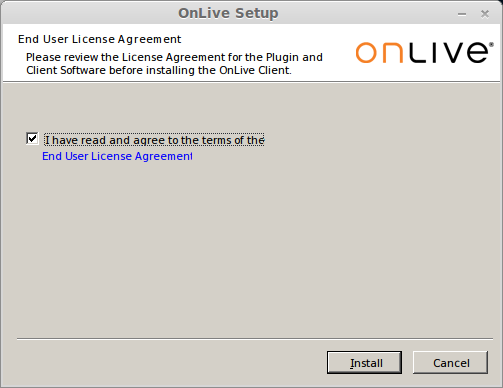
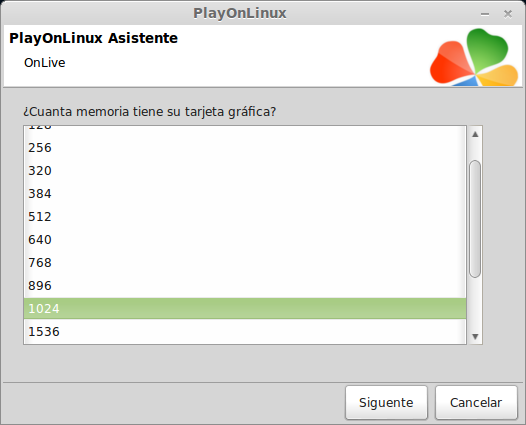
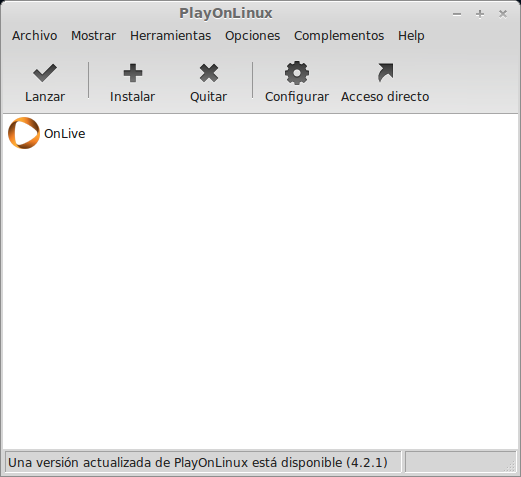
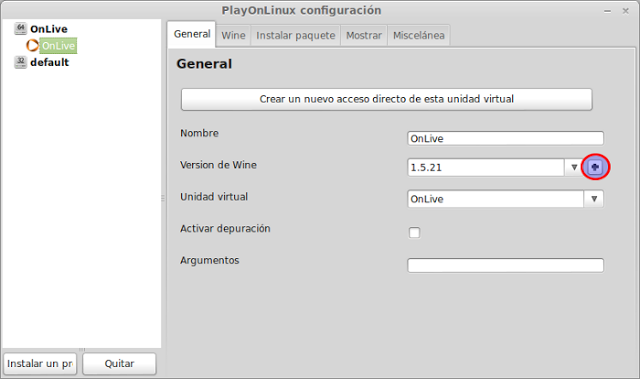
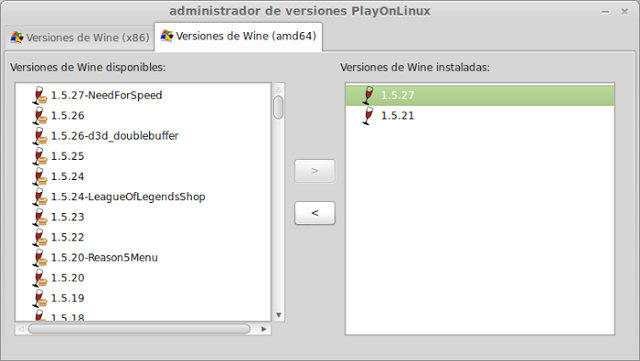

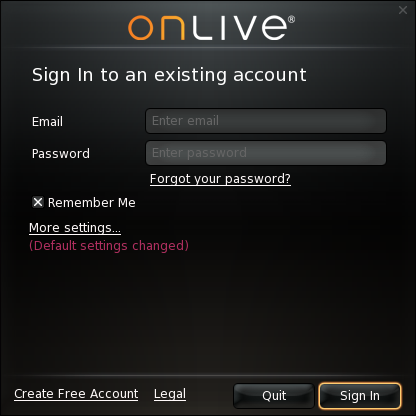
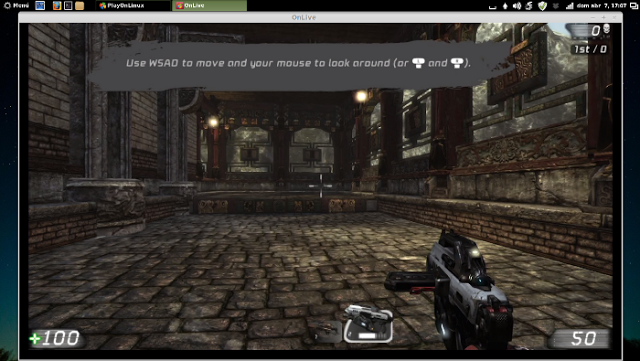
Můžete si vybrat z možností režimu OnLive pro notebook a wifi
Stále mi to říká, ale alespoň mi dává možnost „pokračovat“
PS: Pojďme se dohodnout, že můžeme hrát hru společně! 😀 Doporučuji Homefront!
Už jsem použil OnLive, pravda byla můj zlozvyk měsíce xD
a já jen nainstaluji víno a funguje to. Testováno na Arch, manjaro, debian, fedora a ubuntu.
Nevěděl jsem naživu a miluji xDD !!
Vyzkoušel jsem některé hry v mém kávovaru a nemohl jsem uvěřit, že jsem to tam hrál 😮
Nainstaloval jsem to, ale když jej spustím, zobrazí se chybová zpráva latence a jedinou možností, kterou mi dává, je ukončení.
Ví někdo, jak to opravit?
díky
Vůbec ne, hraní z vína je kecy, nesou klienta, který je již pro OSX, mění se bash skript spustitelného souboru. Nevycházím z ... platím jim, pokud nemají klienta pro mou platformu.